Когда вы отправляетесь в страну, находящуюся за пределами вашего места жительства, вам, вероятно, потребуется использовать роуминг данных. Однако легко забыть выключить его, вернувшись домой.
Связанное чтение:
- Как использовать свой iPhone в поездке за границу (без ущерба для банка)
- Как контролировать и ограничивать использование сотовых данных на вашем iPhone или iPad
- Как подготовить iPhone к поездке за границу
- Как использовать функцию календаря времени в пути на вашем iPhone
- Как исправить «Не удалось активировать сотовую сеть передачи данных» на iPhone
Отключение роуминга данных может помочь вам избежать многочисленных неудобств. И в этой статье мы покажем вам, как включать и выключать роуминг данных на вашем iPhone.
Почему вы должны отключить роуминг данных на своем iPhone, когда в этом нет необходимости?
Прежде чем мы рассмотрим, как включать и выключать роуминг данных на iOS, стоит подумать о том, почему это может быть полезно. Возможно, основная причина, по которой вам следует отключить роуминг данных, если он вам не нужен, связана с риском возникновения нежелательных расходов.
В зависимости от вашего оператора сотовой связи, включение роуминга данных может привести к тому, что вы получите большой счет по почте.
Еще одна причина, по которой отключение роуминга данных является хорошей идеей, заключается в том, что он влияет на вашу батарею. Когда у вас включен роуминг данных, батарея вашего iPhone обычно разряжается намного быстрее, чем когда она выключена. Если вы находитесь в месте с хорошим (и безопасным) Wi-Fi, постарайтесь ограничить частоту использования роуминга данных.
Как включить и выключить роуминг данных на iOS
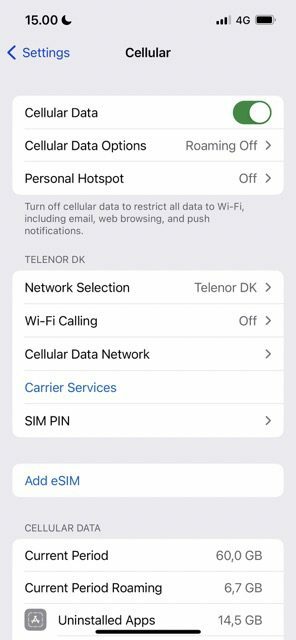
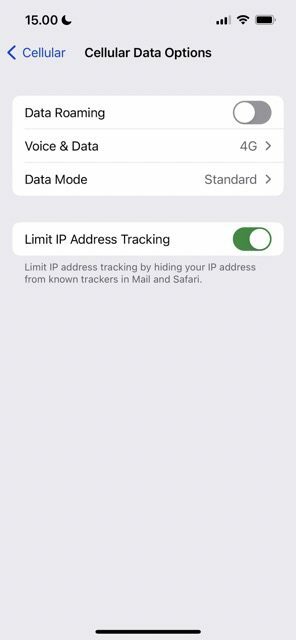
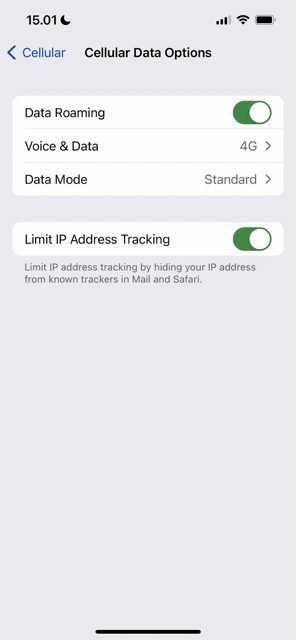
Узнав немного больше о том, почему вы должны отключать роуминг данных, когда в нем нет необходимости, давайте посмотрим, как включать и выключать этот инструмент на вашем iPhone. Для начала, вот как включить роуминг данных:
- Откройте приложение «Настройки» на своем iPhone.
- Идти к Сотовая связь > Параметры сотовой связи.
- Переключить Роуминг данных кнопка вкл.
Вы можете настроить различные параметры в одной и той же области, например, какой режим вы используете.
Чтобы отключить роуминг данных, выполните следующие действия:
- Идти к Настройки > Сотовая связь.
- Выбирать Сотовые опции и искать Роуминг данных вариант. Отключите это, и вы перестанете разрешать роуминг данных на вашем iPhone.
Включение и выключение роуминга данных: просто на вашем iPhone
Как видно из этой статьи, включение и выключение роуминга данных — несложный процесс. Включение его значительно облегчит вашу жизнь во время поездок за границу, а его отключение предотвратит разрядку аккумулятора и дополнительные неприятные сборы.
Дочитав эту статью до конца, вы получили всю информацию, необходимую для более эффективного использования роуминга данных на вашем iPhone.

Дэнни — писатель-фрилансер, пользующийся продуктами Apple уже более десяти лет. Он писал для некоторых из крупнейших технологических изданий в Интернете и ранее работал штатным писателем, прежде чем проложить свой собственный маршрут. Дэнни вырос в Великобритании, но теперь пишет о технологиях со своей скандинавской базы.